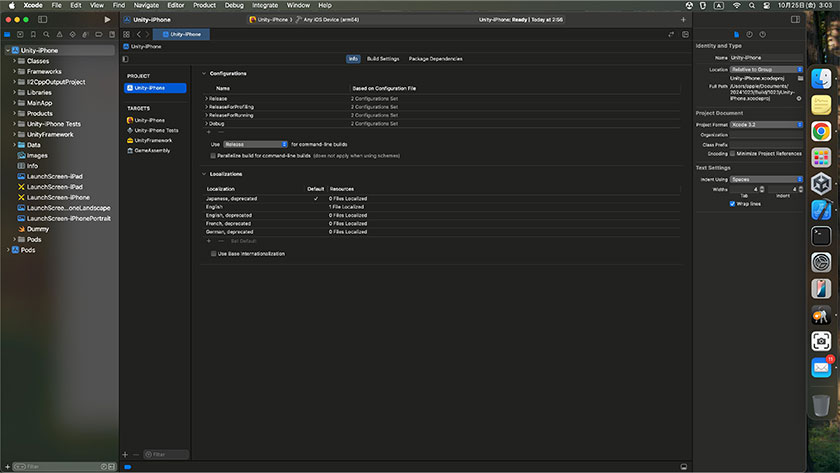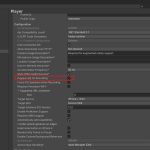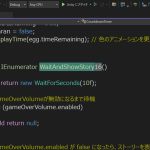作ったゲームをiOSで遊べるようにAppStoreに並べるためには、macを使ってXcodeで書き出す必要があります。今回で二回目だが、はじめてやった時同様、苦戦したので議事録として残しておきます。
基本的には上記の記事が参考になります。丁寧に図付きで説明されてるので、ひっかかることなく進めると思います。
以前「なまつか」をリリースしたときには、問題なく行えました。が、今回macOS Sequoia(セコイア)15.0.1にアップデートしたらできなくなりました。今回、私がつまずいた所を抜粋します。
macOSのアプリ、キーチェーンアクセスを起動します。
キーチェーンアプリの起動場所がアプリケーションから変更になりました。
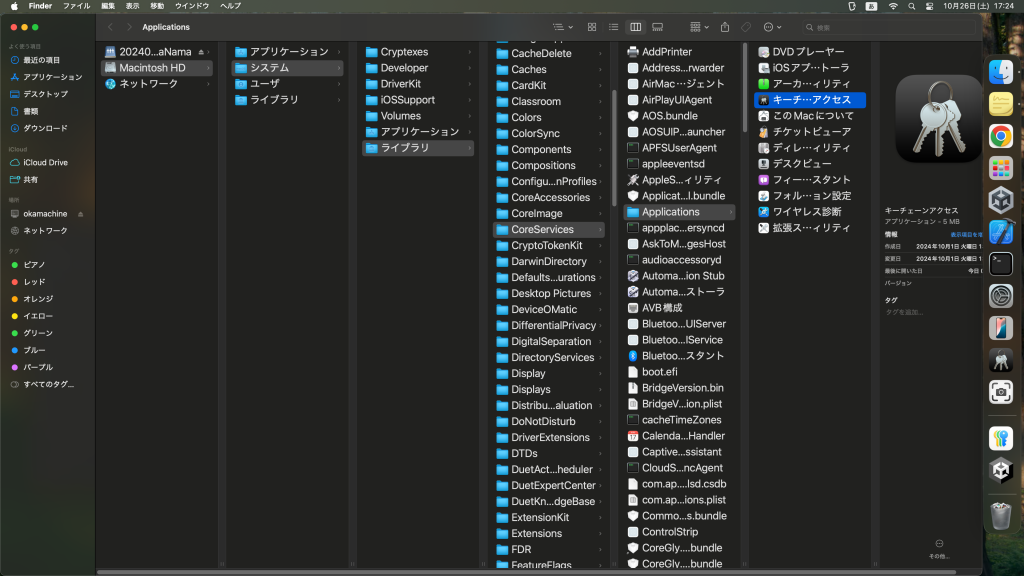
キーチェーンアクセスは従来のアプリケーション>ユーティリティじゃなくて、CoreServices>アプリケーションに移動してます。spotlightで検索すればすぐ出てきます。
Provisioning Profileをダブルクリックすると、自動でmacのキーチェーンに登録
「Download」を押し、Linble_Keyboard.mobileprovisionをダウンロードします。ダウンロードした.mobileprovisionファイルをダブルクリックすると、自動でmacのキーチェーンに登録してくれます。
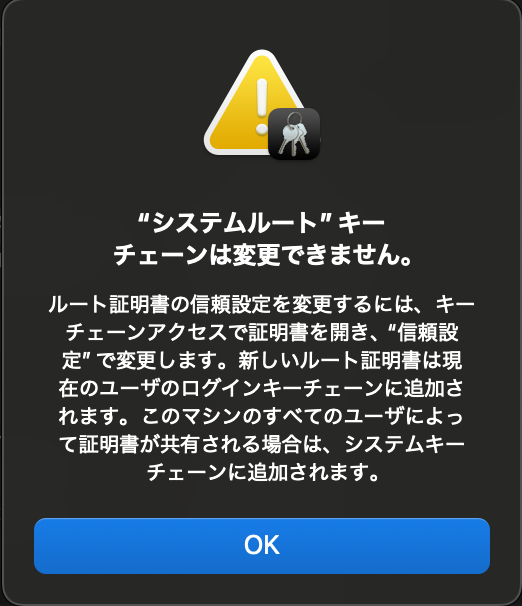
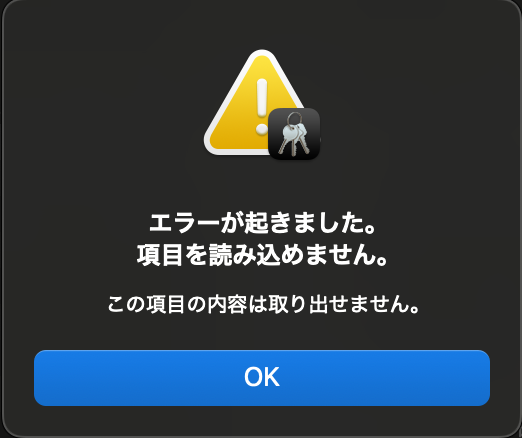
ダブルクリックしたらXcodeが開いてしまい、キーチェーンに登録できません。仕方がないのでドラッグして登録しようとするも、エラーになります。
ネットには色々な登録方法がみつかりますが、私は次の方法が一番分かりやすかったです。(しかしこれを行ったからBuildが成功したかどうか正直微妙です。)
Provisioning ProfileをXcodeに設定します。まずは適当な場所にダウンロードしておきます。
Provisioning Profileダウンロード
ダウンロードしたらSigning & Capabilitiesの設定でAutomatically manage Signingのチェックを外します。
Provisioning Profileのプルダウンが選択できるので、先ほどダウンロードしたファイルを指定します。
Xcodeで開くファイル
Unity-iPhone.xcworkspace と Unity-iPhone.xcodeproj ふたつあるのですが、Unity-iPhone.xcworkspace が正解です。こちらは広告等のデータが入っています。iPhone.xcworkspaceがない場合はUnity-iPhone.xcodeprojでOK。

毎回言語設定をするのが面倒
UnityでBuildしてから、Xcodeで開いてそのまま書き出すと、言語が英語になります。面倒なので、Unity側で自動で設定してしまいましょう。
上記サイトに従って、設定すればOK。成功するとUnityでBuildしただけで自動的に日本語になります。
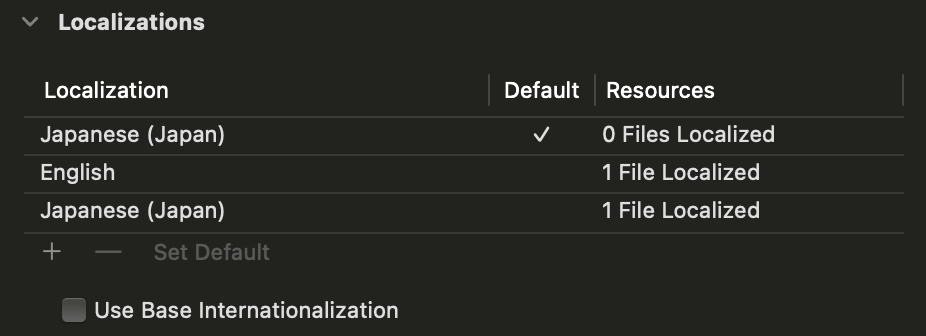
Xcodeで開いたらここだけ変更してBuildしましょう
Unity-iPhone の Signing & CapabilitiesタブでTeamを変更すればOK。Provisioning Profileが正しく設定されていれば、ここだけ変更してBuildすると成功します。
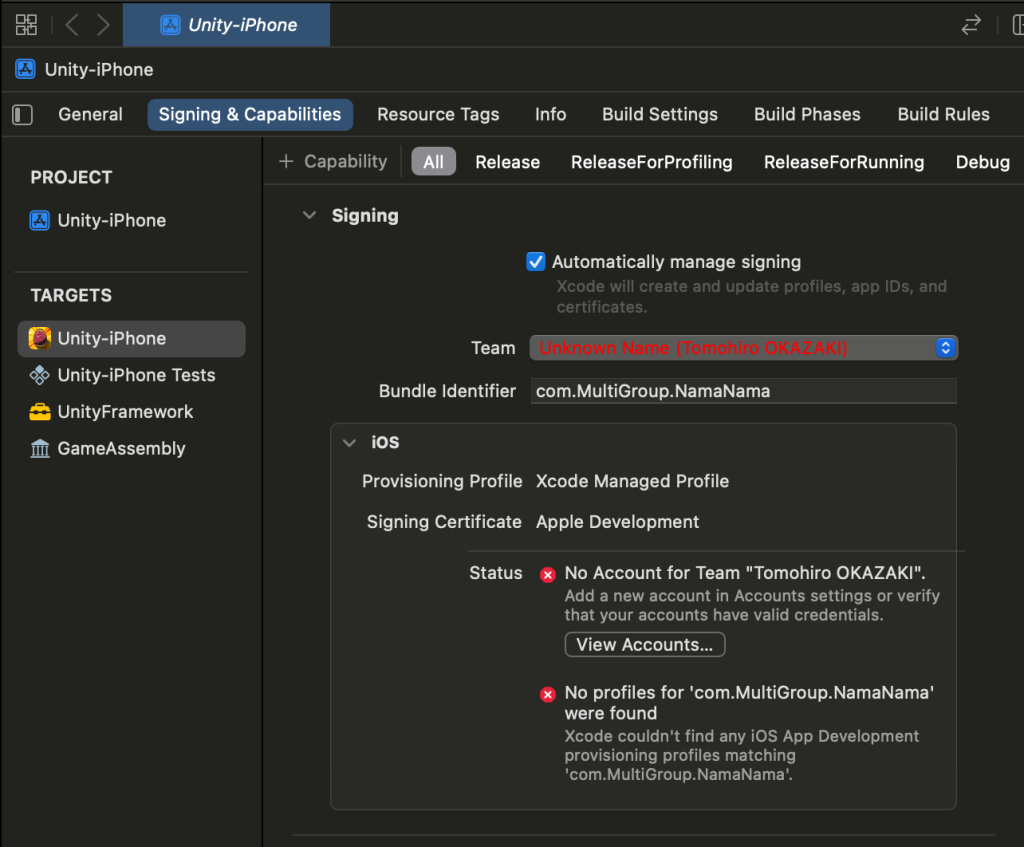
App Store用に書き出すにはProduct > Archive から書き出せます。
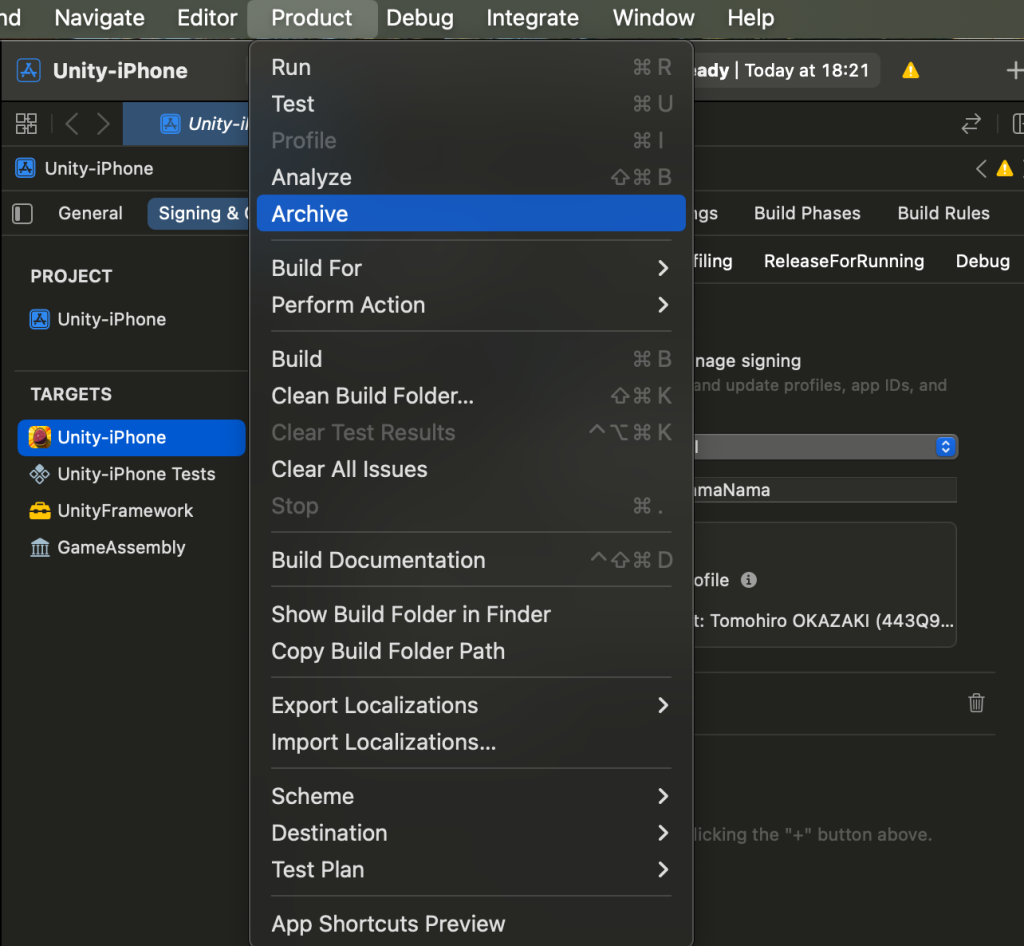
書き出したら、成功しているかチェック(Validate)してからアップロードすればOK。
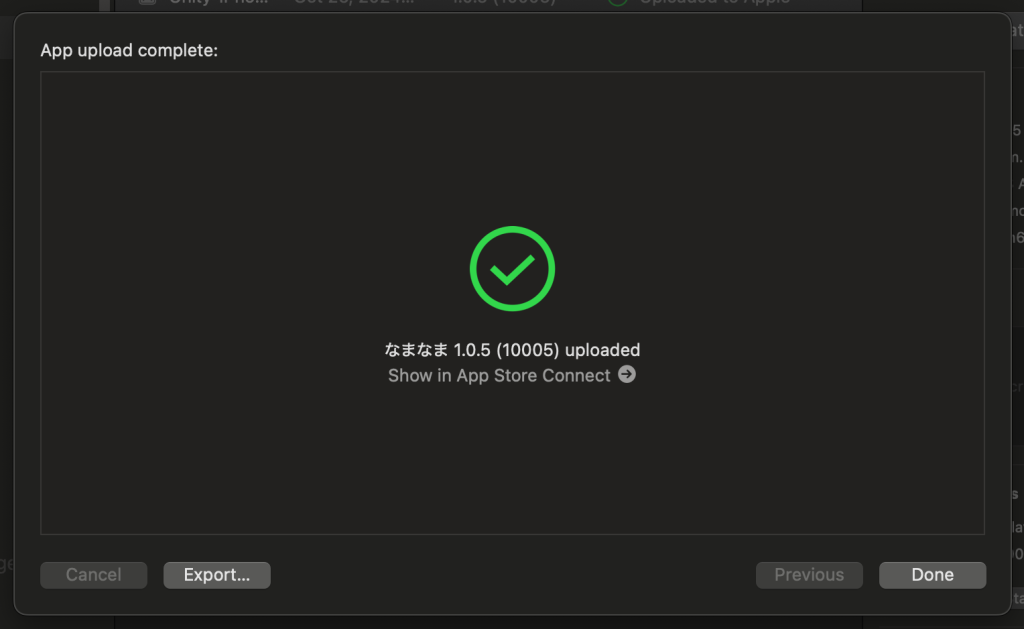
この画面になればOK。あとはApp Store Connectにアクセスしてアプリから目的のアプリを選べばOK。反映するまで数分かかりますが、ビルドの横に+ボタンが出来てるはず。
プライバシーの設定
こちらのサイトが参考になります。
おつかれさまでした。いっしょにがんばっていきましょい。